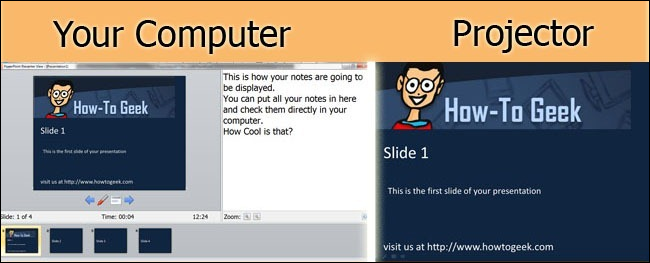אם אתה רוצה זכויות עריכה בלתי מוגבלות במצגת PowerPoint לקריאה בלבד, עליך לבטל את הנעילה. החדשות הטובות הן שאתה יכול לפתוח אותו בכמה לחיצות פשוטות. הנה איך.
ביטול נעילת מצגת לקריאה בלבד
ישנן שתי דרכים לדעת אם מצגת היאקובץ לקריאה בלבד. הראשון הוא אם אתה רואה את המילים "לקריאה בלבד" אחרי כותרת המצגת. השנייה היא אם אתה רואה סרגל הודעות צהוב בחלקו העליון של המצגת עם הודעה שמודיעה למסמך מוגבל גישה.
לצד הודעת הבאנר הצהוב יופיע כפתור בו כתוב "עריכה בכל מקרה." לחץ על כפתור זה כדי לבטל את נעילת ה- PowerPoint.

הסרגל הצהוב אמור להיעלם יחד עם הטקסט "לקריאה בלבד" שהופיע לאחר כותרת המצגת. כעת ניתן יהיה לערוך את PowerPoint שלך.
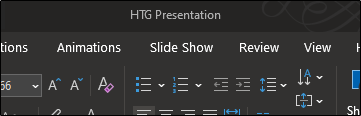
כפי שנאמר, יש יותר מדרך אחתלבשל ביצה. הדבר נכון גם לגבי ביטול נעילת המצגת. למרות ששיטה זו כוללת כמה צעדים נוספים, לא היינו חנונים אמיתיים אם לא היינו מראים לך איך.
ראשית, פתח את המצגת לקריאה בלבד ובחר בכרטיסייה "קובץ".

תועברו לתפריט "מידע". כאן תראה שהאפשרות "הגן על מצגת" מסומנת בצהוב ומוצגת לידה הודעה - המצגת סומנה כסופית כדי להרתיע מכל עריכה. קדימה ובחר "הגן על מצגת."
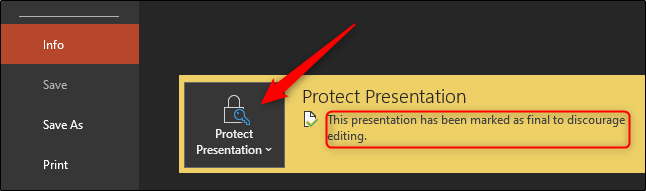
מתפריט המשנה, בחר "סמן כסופי." לחיצה על זה תבטל את הנעילה.
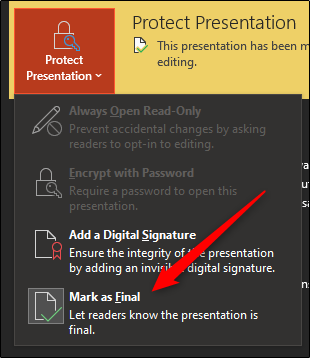
כעת תראה שהבאנר הצהוב וההודעה הנלווית אליו לצד האפשרות "הגן על מצגת" נעלמת. גם הטקסט "לקריאה בלבד" לצד כותרת המצגת נעלם.

מדוע לבצע קריאת קריאה בלבד של PowerPoint?
מצגת עשויה להיות נעולה לכל אחת מכמהנימוקים תקפים. בתור התחלה, אנשים משתמשים בו בעיקר כדי להרתיע עריכות; הם רק מתריעים לנמענים שהמצגת שהם קיבלו היא הגרסה הסופית שסופקה על ידי המחבר המקורי. סטטוס לקריאה בלבד יכול גם למנוע עריכות מקריות הנגרמות על ידי טעות אנוש.
הכנת מצגת לקריאה בלבד היא מנומסת יותרמאשר לבקש מאנשים לא לערוך אותו מכיוון שהוא אמצעי הגנה בפועל על התוכן שלך. עם זאת, דבר טוב לעשות נקיטת הצעדים הנוספים בכדי לאפשר לאנשים לדעת שאינכם רוצים לערוך את התוכן שלכם.
כיצד ליצור PowerPoint לקריאה בלבד
כעת, כאשר אנו יודעים כיצד לבטל את נעילת מצגת PowerPoint ומדוע סביר להניח שהיא ננעלה מלכתחילה, הנה כיצד להפעיל מחדש קריאה בלבד.
פתח את המצגת שברצונך לבצע לקריאה בלבד ובחר בכרטיסייה "קובץ".
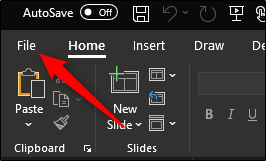
לאחר מכן תוכל להיות בתפריט "מידע". בחר "הגן על מצגת" כדי לפתוח תפריט נפתח. לחץ על "סמן כסופי."

לאחר מכן תופיע תיבת דו-שיח שתאפשר לך לדעת שהמצגת תסומן כסופית ותישמר. לחץ על "אישור."

כעת, כשאתה שולח את המצגת, הוא יציג את סרגל ההודעות "מסומן כסופי", תוך התראה לנמענים שהמצגת נקראת לקריאה בלבד.